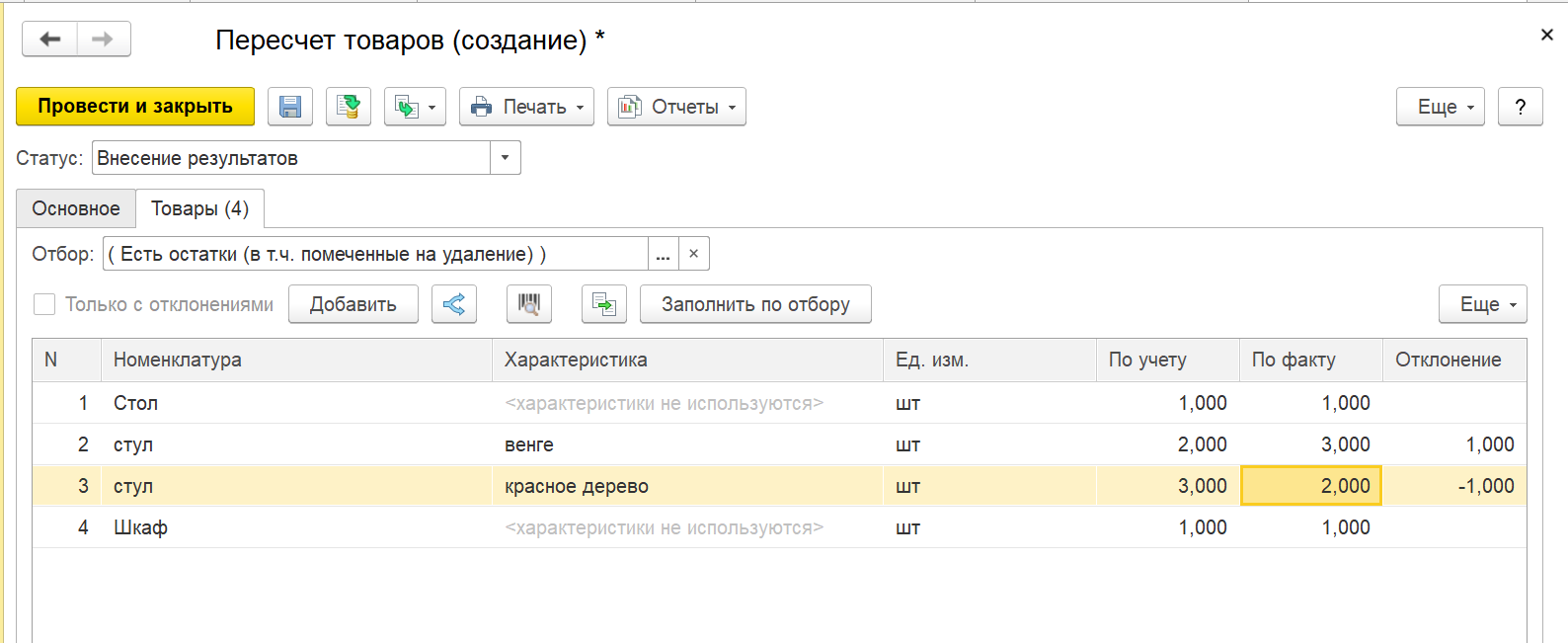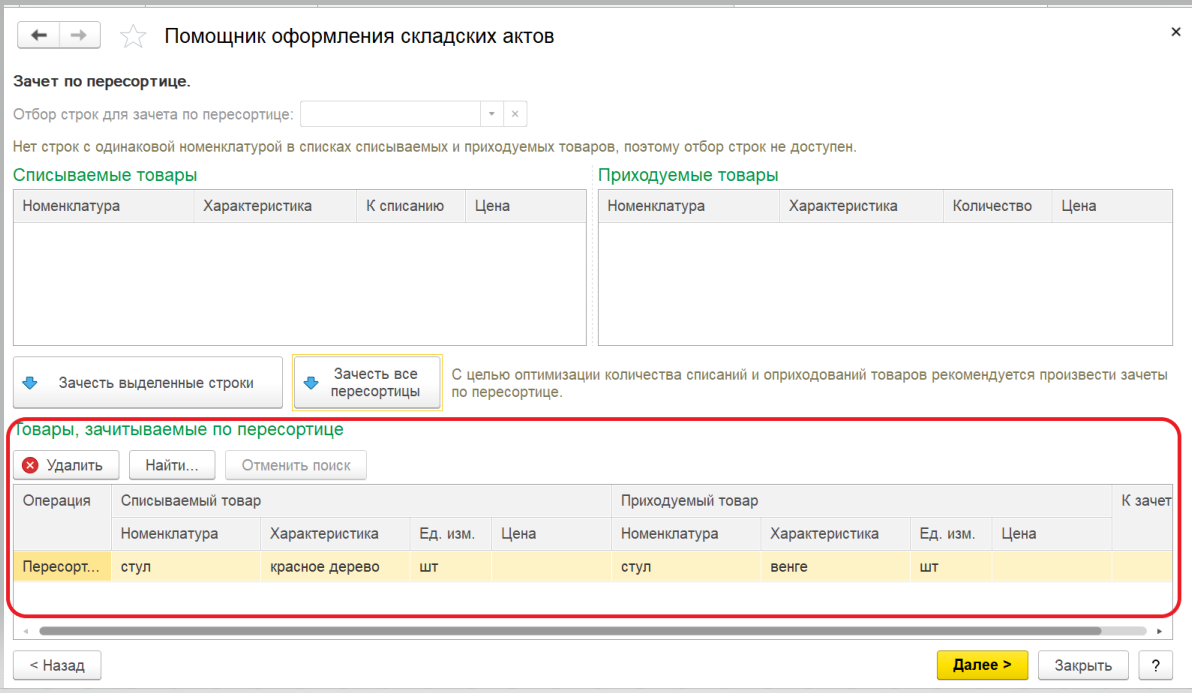Содержание:
1. Создание документов пересчета товаров на обычном складе
2. Создание документов пересчета товаров на ордерном складе в 1С
В ежедневной оперативной работе предприятия для отражения выявленных излишков, недостачи, пересорта, порчи товара или обычного проведения инвентаризации в 1С используется документ «Пересчет товаров». Для фиксации финансовых результатов проведения пересчета служат следующие документы: «Списание недостач товаров», «Оприходование излишков товаров» и «Пересортица товаров».
Рассмотрим варианты создания этих документов на обычном складе и ордерном складе в 1С.
Для работы с блоком излишки и недостача в 1С никаких дополнительных настроек делать не требуется. Можно сразу после фактического пересчета приступать к созданию документа «Пересчет товаров», ведь именно в этом документе будет отражаться сам факт проведения инвентаризации в 1С.
1. Создание документов пересчета товаров на обычном складе
Рассмотрим вариант создания цепочки документов на обычном (не ордерном) складе в программе 1С Предприятие 8.3.
Создаем новый документ:
На первой закладке заполняем дату документа если она отличается от текущей, а также поля «Ответственный» и/или «Исполнитель» – это сотрудник или сотрудники, которые будут отражаться в печатной форме и которым можно будет задать уточняющие вопросы, если возникнет такая необходимость.
При необходимости печати «Бланка задания на пересчет» можно установить галочку «Печатать количество по учету» и тогда сотрудник, проводящий пересчет, будет видеть какое количество того или иного товара числится на остатке.
Далее переходим к заполнению товаров подлежащих инвентаризации. Если это не пересчет отдельных позиций, которые можно внести в документ кнопкой Добавить, удобнее всего воспользоваться кнопкой «Отбор»:
В данном примере в документ попадет вся номенклатура, имеющаяся на остатке, но возможно настроить любой необходимый нам отбор, например, по группе товаров или характеристике.
Для заполнения количества, равного количеству по учету нужно нажать на кнопку  .
.
После этого можно исправить фактическое количество у отдельных позиций. Проводим документ и создаем Инвентаризационную опись для последующей печати.
В документе указываем склад, период проведения инвентаризации, цены для печатной формы. Цены себестоимости можно вывести в печатной форме только если выполнен расчет закрытия месяца. Никакой табличной части этот документ не имеет, в печатную форму попадают товары из документов пересчета товаров за указанный период.
Для рассмотрения всех возможных вариантов введем данные о недостаче, излишках и пересорте товара:
Документ пересчета товара не создает движения товара – для отражения излишков и недостачи в учете необходимо дополнительное создание документов.
Документ заполняется автоматически, если какие-то поля не заполнены или вы хотите изменить их, это всегда можно сделать вручную. Главное помнить, что именно цена, указанная в строке «Вид цены», будет являться ценой себестоимости оприходования.
На вторую закладку попадают товары, по которым выявили излишки:
После того как все излишки поставили на приход, необходимо списать образовавшуюся недостачу в 1С:
2. Создание документов пересчета товаров на ордерном складе в 1С
Рассмотрим особенности проведения этих же документов на ордерном складе в 1С.
В списке документов пересчета товаров при выборе ордерного склада появляется дополнительная информационная строка, которая сообщает, есть ли документы к оформлению по данному складу.
В самом документе пересчета товаров добавляется строка «Статус». При создании в ней автоматически устанавливается значение «В работе». Это значит, что Вы можете заполнять учетное количество и распечатать задание на пересчет, но не можете заносить фактическое количество.
Для внесения фактического количества необходимо поменять статус на «Внесение результатов».
При работе с ордерным складом становится возможным создание документов не только на основании пересчета товаров, но и через помощника оформления складских актов в 1С Предприятии. Рассмотрим вариант создания документа пересортицы товара через данного помощника.
В помощнике указываем склад, период инвентаризационной описи и дату складских актов, а также указываем цены, которые будут отражаться в печатных формах.
В следующем окне помощника можно настроить отбор среди строк на пересортицу, если их будет очень много. После просмотра позиций возможны два варианта: или перенос всех позиций для пересорта, или только выделенных строк.
После выбора способа зачисления позиции переносятся в таблицу ниже, и можно переходить к созданию документов.
При нажатии кнопки «Далее» автоматически формируются два документа: «Инвентаризационная опись», которая необходима для печати документа и «Пересортица товаров». На последнем остановимся немного подробнее.
При создании документа «Пересортица товаров» нужно обратить внимание на «Учет доходов и расходов». В этом документе можно указать отдельно статьи доходов и расходов или установить галочку «Приходовать товары по себестоимости списания». В таком статьи не нужно будет указывать.
Для контроля проведенных операций можно воспользоваться отчетом «Ведомость по товарам на складах».
Специалист компании ООО «Кодерлайн»
Баринова Юлия